1 O QUE É O GESTOR DE FICHEIROS BPI NET EMPRESAS 2. 2 INSTALAÇÃO DO GESTOR DE FICHEIROS Requisitos do download Instalação da aplicação 4
|
|
|
- Luiz Guilherme Sousa Gama
- 8 Há anos
- Visualizações:
Transcrição
1
2 Índice 1 O QUE É O GESTOR DE FICHEIROS BPI NET EMPRESAS 2 2 INSTALAÇÃO DO GESTOR DE FICHEIROS Requisitos do download Instalação da aplicação 4 3 PARAMETRIZAÇÃO DO SISTEMA 5 4 GESTÃO DE ENTIDADES E CONTAS Criação de entidades Beneficiários Nacionais Beneficiários Estrangeiras Entidades Devedoras Alteração de Entidades Criação de Contas Alteração de Contas 13 5 OPERAÇÕES DISPONÍVEIS CRIAÇÃO DE FICHEIROS Pagamentos Cobranças Ordens de Pagamento para o Exterior (OPE s) Cheques para o Estrangeiro (CHE) Planos Poupança-Reforma/Educação (PPR/E) Cheques Carta (CHC) 25 6 CONSULTA DE FICHEIROS JÁ CRIADOS 27 7 ENVIO DOS FICHEIROS 28 8 CONSULTA DE FICHEIRO DE RETORNO 29 1 / 29
3 1 O QUE É O GESTOR DE FICHEIROS BPI NET EMPRESAS O Gestor de Ficheiros é um software disponibilizado pelo Banco BPI de apoio ao serviço on-line de Corporate Banking BPI Net Empresas, que tem a finalidade de criar e gerir ficheiros inerentes às transacções bancárias efectuadas através deste canal. Os tipos de ficheiros que esta aplicação permite produzir são os seguintes: Pagamentos (*.PS2) Cobranças ( *.PS2 e *.SDD) OPE s (*.OPE) Cheques Estrangeiro (*.CHE) PPR/E s (*.PS2) Cheques Carta (*.CHC) O Gestor de Ficheiros encontra-se disponível para download directo no menu Manutenção do site BPI Net Empresas. Este software, permite ainda a criação e manutenção de uma base de dados que inclui as contas de suporte da Empresa e a lista de entidades financeiras com quem esta interage. Assim, além de assumir um papel inovador relativamente às transferências de capital da empresa, facilita a gestão das suas aplicações financeiras. Nota: Nesta aplicação não existem códigos de acesso, pelo que todos os utilizadores têm acesso a todas as opções disponibilizadas. 2 / 29
4 2 INSTALAÇÃO DO GESTOR DE FICHEIROS 2.1 Requisitos do download O download do Gestor Ficheiros BPI Net Empresas poderá ser efectuado a partir do site através da opção Downloads no menu Manutenção. É possível instalar a aplicação em mais de um Computador ao critério do Cliente. Os requisitos mínimos para a instalação são: 1. Browser Internet Explorer Versão 5.0 (ou superior); 2. Parser XML 1 (MSXML) software disponível para download, no site da Microsoft a partir do link: A instalação deste software não é necessário caso utilize o Microsoft Internet Explorer 6.0 ou superior. 1 Para instalar o Parser XML é necessário ter o MSINSTALLER (MSI) que não vem instalado de raiz para os sistemas WinNT4 e o Win9x. Existem 2 versões do MSI (WinNT4 e o Win9x) disponíveis para download a partir do link 3 / 29
5 2.2 Instalação da aplicação A instalação da aplicação do Gestor de Ficheiros encontra-se no menu Manutenção do site Aqui deverá pressionar o botão Download Gestor Ficheiros que permitirá instalar directamente este software no seu Computador ( OPEN ), ou guardar o ficheiro de instalação setup.exe para mais tarde o executar ( SAVE ). Uma vez executado, o setup irá guiá-lo através do processo de instalação, onde será necessário discriminar uma pasta no seu Computador onde o Gestor de Ficheiros será instalado ( BROWSE ). Após confirmação das caixas de diálogo seguintes o Gestor de Ficheiros terá sido instalado com êxito. De modo a aceder à aplicação, basta executar o atalho BPI Net Empresas que foi criado no seu Desktop no decurso da instalação, ou aceder à lista de programas instalados do menu Iniciar. 4 / 29
6 3 PARAMETRIZAÇÃO DO SISTEMA Na primeira utilização do Gestor de Ficheiros, é solicitado ao utilizador a informação relativa à empresa, assim como ao tipo de serviços financeiros que pretende utilizar. Estes dados são introduzidos no menu Sistema e podem ser alterados a qualquer altura. Esta opção divide-se em três áreas: Dados Empresa Aqui, será possível á empresa fornecer sua informação específica: Nome: Nome da Empresa; Referência: Referência da Empresa; Conta Origem Default: Permite identificar as contas que a empresa deseja utilizar para efectuar as operações financeiras através do serviço BPI Net Empresas. Para tal, basta seleccionar o botão Nova e preencher os campos de informação de conta (Identificação, NIB, Moeda Conta); Morada: Morada da Empresa; Telefone: Nº de Telefone da Empresa; 5 / 29
7 Fax: Nº de Fax da Empresa; ID Credor SIBS: Identificação da empresa para o Sistema de Débito Directo; Nota: esta funcionalidade está também disponível na opção Gestão > Contas. Aqui as contas podem ser visualizadas de forma mais detalhada com os seus atributos discriminados numa tabela. Serviços Disponíveis O Gestor de Ficheiros permite-lhe criar os seguintes tipos de Ficheiros: Pagamentos: Transferências (PS2); Pagamento de Fornecedores (PS2); Ordenados e Subsídios (PS2); Cobranças: Cobranças (SDD); Cobranças (PS2); Operações no Estrangeiro: Ordens de Pag (OPE); Cheques Estrangeiro (CHE); Outros: Cheques Carta (CHC); PPR/E (PS2); Nota: Os tipos de ficheiros que não se encontrarem seleccionados não estarão disponíveis na opção de criação. Directoria Default de Criação de Ficheiros Permite especificar uma localização default para gravar os ficheiros criados através do Gestor de Ficheiros. 6 / 29
8 4 GESTÃO DE ENTIDADES E CONTAS 4.1 Criação de entidades O Gestor de Ficheiros permite a criação e manutenção de uma base de dados com informação das entidades com quem a empresa interage financeiramente, de modo a facilitar o processo de transferência de capital. Esta informação pode ser introduzida de forma manual ou através da importação de um ficheiro com a base de dados de entidades criadas no BPI Net Empresas. Importação de Ficheiro: Caso pretenda importar o ficheiro para o Gestor de Ficheiros, terá que aceder ao site e proceder à exportação do ficheiro de beneficiários existente no menu Manutenção opção Beneficiários > Consulta. Posteriormente, já no Gestor de Ficheiros resta aceder ao menu Gestão, seleccionar Entidades, escolher o Tipo de Entidade pretendida e pressionar o botão Importar Net Empresas/BE. Aqui deverá localizar o ficheiro que foi exportado do BPI Net Empresas de modo a que este possa ser carregado e a listagem dos beneficiários incorporada na base de dados do Gestor de Ficheiros, ficando disponíveis os seus atributos para execução de operações. 7 / 29
9 Criação Manual Se pretender inserir a informação manualmente, é necessário seleccionar a opção Entidades no menu Gestão onde após escolher o tipo de entidade (Nacional, Estrangeira ou Devedora), deverá pressionar em Novo e preencher os campos apresentados. É de salientar que os requisitos de informação variam com o tipo de entidades se pretende criar Beneficiários Nacionais Na criação de Beneficiários Nacionais, são disponibilizados os 3 tipos de operações nacionais disponíveis vários tipos de operações (Pagamentos, PPR/E, Cheques Carta) e como tal, os requisitos de informação a fornecer no processo de criação de cada um são variáveis. De seguida a apresenta-se um exemplo de uma entidade que seja simultaneamente beneficiária de todas as operações permitidas para este tipo, assim como uma breve descrição de todos os campos apresentados para preenchimento. Os dados a introduzir são: Tipo Operação: Identificação do tipo de operações em que esta entidade poderá ser beneficiária (Pagamentos; PPR/E; Cheques Carta); Nome: Identificação da entidade beneficiária; 8 / 29
10 Tipo: O agrupamento das Entidades por Tipo facilita a organização das operações. Se por exemplo, pretender criar um ficheiro de pagamento a Colaboradores, bastará seleccionar este tipo que somente a lista dessas entidades aparecerá na tabela, podendo depois acrescentar ou remover beneficiários; Os tipos de beneficiários dividem-se em: Colaboradores Fornecedores Outros Beneficiários (genérico) Morada: Morada do Beneficiário; Localidade: Localidade do Beneficiário; Código Postal: Código Postal da morada do Beneficiário; NIB: NIB da entidade beneficiária; Nº Contribuinte: Nº de Contribuinte do Beneficiário. Este campo é utilizado para a criação de Ficheiros PPR/E. Só se encontra disponível caso seja indicado um NIB do Banco BPI; Ref/Id Beneficiário: Este campo é usado como Referência do Beneficiário no caso de se tratar de um ficheiro de Pagamentos ou PPR/E, e como Identificação do Beneficiário caso se trate de um ficheiro de Cheques Carta; 9 / 29
11 4.1.2 Beneficiários Estrangeiras As Entidades Estrangeiras são subdivididas nos mesmos tipos das Entidades Nacionais. Isto acontece porque a operação é muito semelhante a um pagamento nacional. No entanto, é necessária a introdução de informação adicional que permita, por exemplo, definir a conta beneficiária ou o país do beneficiário. Os dados a introduzir são os seguintes: Nome: Nome do beneficiário estrangeiro; Tipo: Tipo do beneficiário estrangeiro; Morada Completa: Morada completa do Beneficiário; Localidade: Localidade de residência do Beneficiário; País: País da morada do Beneficiário; Nº de Conta /IBAN/NIB: Este campo deverá ser preenchido com o IBAN, NIB ou nº de conta da entidade beneficiária; BIC/SWIFT: Constitui o Bank International Code, o que permite a identificação do Banco do País onde será recebida a transferência. Este campo não é obrigatório, no entanto caso não seja preenchido, torna-se 10 / 29
12 indispensável o fornecimento da informação que é pedida nos campos seguintes (Banco; Agência, Morada; Localidade; País Banco); Código Interbancário: (uma vez preenchido o BIC/SWIFT ou os 5 campos seguintes, este campo deixa de ser obrigatório); Banco: Identificação do Banco para onde é feita a transferência; Agência: Identificação da Agência do Banco para onde é feita a transferência; Morada: Morada da Agência; Localidade: Localidade da Agência; País Banco: Identificação do País destinatário da transferência; Info p/beneficiário: Informação a adicionar ao beneficiário; Entidades Devedoras No caso da Empresa desempenhar um tipo de actividade que se prende com a cobrança de vários tipos de serviços, deverá criar este tipo de entidades. Mediante as devidas autorizações de débito, as empresas podem efectuar estas cobranças via BPI Net Empresas, o que torna a operação bastante cómoda e simples de realizar. De seguida apresenta-se o exemplo da criação de uma entidade devedora. 11 / 29
13 Relativamente à informação requerida no decurso da criação de entidades devedoras, os dados a introduzir são: Nome: Identificação da entidade devedora; Morada: Morada completa da entidade devedora; Tipo de devedor: O agrupamento das Entidades por Tipo, facilita a organização das operações. Se por exemplo, for desejado uma cobrança a todos os Clientes, bastará seleccionar este tipo que somente a lista dessas entidades aparecerá na tabela, podendo depois acrescentar ou remover entidades; O tipo de devedor encontra-se agrupado em: Clientes Outras entidades devedoras (genérico) NIB: Número de Identificação Bancária da conta da entidade devedora identificação da conta a debitar o pagamento do serviço; Nº Autorização Débito: De modo a ser possível realizar o débito da conta de alguma entidade, é necessário que o cliente emita uma ADC - Autorização de Débito de Conta, o que vai permitir que a cobrança seja considerada válida. A esta ADC está associado um número que traduz a autorização de débito por parte da entidade devedora e que terá que ser fornecido neste campo; Referência: Campo que permite ao utilizador atribuir uma referência ao beneficiário; A descrição do processo de operação deste tipo de serviços encontra-se discriminado com detalhe no ponto 5.2 da presente ajuda; 4.2 Alteração de Entidades Uma vez inseridas entidades (de qualquer tipo) no Gestor de Ficheiros, existe a possibilidade de alterar/eliminar a informação referente a estas. Para tal, deverá seleccionar a entidade em questão e pressionar o botão Alterar / Apagar no canto inferior direito dessa mesma lista para modificar a informação associada. Após ter sido confirmada a alteração, esta tomará efeito. 4.3 Criação de Contas O Gestor de ficheiros permite adicionar Contas da Empresa, de modo que fiquem disponíveis para serem associadas a ficheiros de movimentos. 12 / 29
14 Para tal, deverá aceder ao menu Gestão e seleccionar a opção Contas. Neste ecrã, será visualizada uma lista com as contas inseridas no Gestor de Ficheiros. No canto inferior direito do mesmo, encontra-se um botão Nova que ao ser pressionado despoleta a janela de criação de nova conta. A criação de novas contas obriga ao preenchimento dos seguintes campos: Identificação: Nome da nova Conta a adicionar á base de dados do Gestor de Ficheiros; Nº Conta BPI: Número de Conta a adicionar (14 dígitos); Moeda Conta: Moeda da conta a adicionar; 4.4 Alteração de Contas O Gestor de Ficheiros permite a alteração das contas inseridas na sua base de dados. Poderá alterar todos os parâmetros que foram definidos na criação desta, nomeadamente o nome associado, o Nº de Conta e a moeda respectiva. Para efectuar esta operação deverá aceder ao menu Gestão, seleccionar a opção Contas e pressionar o botão Alterar. Se pretender eliminar Contas, bastará pressionar o Botão Apagar da mesma página. 13 / 29
15 5 OPERAÇÕES DISPONÍVEIS CRIAÇÃO DE FICHEIROS A criação de ficheiros está disponível através da opção Novo no menu Ficheiro. Seleccionando esta opção é apresentada uma janela que permite seleccionar o tipo de ficheiro a produzir. Nesta janela apenas são apresentados os ficheiros definidos na área Serviços Disponíveis no menu Sistema. A conta seleccionada no menu Sistema como Conta Origem Default) encontra-se definida por defeito na criação de qualquer ficheiro. Contudo, é sempre possível alterar no decorrer da sua criação. É possível ao utilizador, no decurso deste processo, seleccionar directamente determinado(s) tipo(s) de entidade(s), consoante a operação que deseja realizar. Para tal, assim que é escolhido o tipo de ficheiro a criar, surge um quadro com os Tipos de entidades que foram agrupadas no decurso da sua criação - ponto / 29
16 5.1 Pagamentos No que respeita aos ficheiros de pagamentos, estes podem ser criados com três fins distintos: Pagamento de Ordenados Pagamento a Fornecedores Transferências. De modo a criar o referido ficheiro, há que aceder à opção Novo do menu Ficheiro, seleccionar o tipo de Pagamento a realizar, e de seguida especificar o tipo de entidades que vão beneficiar da operação a realizar. Após seleccionar os beneficiários, através do seu tipo ou por inserção manual (ponto 4.1), é apresentada uma página para definição dos dados do ficheiro com a listagem das entidades seleccionadas. É necessário começar por definir os dados para o processamento do ficheiro (Header): Conta origem: Conta onde vai ser debitado o montante destinado ao pagamento; Referencia Ordenante: Descrição do pagamento; Data de Processamento: Data pretendida para que seja processado o ficheiro; Nota: o BPI Net Empresas apenas permite para processamento no próprio dia os ficheiros enviados até às 15h30. Caso o ficheiro contenha algum registo com montante superior a , deverá ser enviado até às 14h00. Para atribuir montantes a cada uma das entidades deverá fazer duplo clique sobre a coluna montante na linha que corresponde á entidade pretendida. No final da página pode consultar o nº de registos para os quais já definiu um montante a pagar e qual o montante total envolvido. 15 / 29
17 Individualmente existe a opção de excluir e adicionar beneficiários à lista, bastando apenas pressionar o botão Apagar e Criar / Listar no canto inferior direito do seu ecrã, respectivamente. No caso de optar pelo botão Listar, surge uma lista com várias entidades que poderão ser incluídas no ficheiro. De seguida deverá guardar o ficheiro através da opção Guardar Como do menu Ficheiro e atribuir um nome lhe que seja elucidativo, mantendo a extensão (*.PS2). O procedimento para o envio do ficheiro encontra-se no ponto 7 da presente ajuda. Poderá consultar a leitura do ficheiro de retorno seguindo o procedimento do ponto / 29
18 5.2 Cobranças Um outro tipo de operação disponível no BPI Net Empresas é a possibilidade de criar ficheiros de Cobranças. Esta operação é aplicada no caso da actividade da empresa estar ligada ao fornecimento de serviços sujeitos a um pagamento em que é a própria que, através do Banco BPI e mediante autorização para tal, realiza o débito na conta dos seus clientes. Como requisitos indispensáveis à realização desta operação, podem destacar-se o assinar de um protocolo entre a Empresa e o Banco BPI assim como a Autorização de Débito em Conta do cliente. Dependendo do tipo de cobrança a efectuar ser interbancária ou intrabancária (contas BPI), o tipo de ficheiro a gerar é *.SDD e *.PS2, respectivamente. De modo a criar o ficheiro de cobrança, terá que aceder à opção Novo do menu Ficheiro e seleccionar Cobranças - PS2 ou Cobranças - SDD. Após seleccionar as entidades, através do seu tipo ou por inserção manual (ponto 4.1), há que preencher os campos indispensáveis à operação, que se encontram na página em questão: Tipo Op. Cobrança: Serviço pelo qual a cobrança está a ser efectuada; Código tipo Cobrança: Poderá ser de dois tipos; DEBDIR Para enviar um ficheiro de débito aos clientes da empresa (necessita autorização da empresa); REVSDD No caso de a empresa pretender reverter montantes aos seus clientes, funcionando como um ficheiro de pagamentos; Conta Origem: Conta onde vai ser creditada a cobrança; Referência Ordenante: Descrição da operação; Nº Sequência Ficheiro: Número associado ao ficheiro para controlo do emissor; Data de Processamento: Data em que é desejado que se efectue o débito na conta do cliente da empresa; Nota: só são aceites para processamento no dia útil seguinte os ficheiros enviados até às 15h30. O Envio de Ficheiros de Cobranças pressupõe a assinatura de protocolo com o Banco BPI que poderá celebrar junto do seu Gerente de Conta. Caso contrário, o ficheiro não será processado. As entidades devedoras de cobranças interbancárias (ficheiros *.SDD) deverão ter o campo Nº de Autorização de Débito preenchido. 17 / 29
19 Para finalizar a operação, resta alterar o valor da coluna Montante da(s) entidade(s) em questão (duplo clique), para o valor que quantifica a cobrança. Individualmente existe a opção de excluir e adicionar beneficiários à lista, bastando apenas pressionar o botão Apagar e Criar / Listar no canto inferior direito do seu ecrã, respectivamente. No caso de optar pelo botão Listar, surge uma lista com várias entidades que poderão ser incluídas no ficheiro. De seguida deverá guardar o ficheiro através da opção Guardar Como do menu Ficheiro e atribuir um nome lhe que seja elucidativo, mantendo a extensão (*.PS2 ou *.SDD). O procedimento para o envio do ficheiro encontra-se no ponto 7 da presente ajuda. Poderá consultar a leitura do ficheiro de retorno seguindo o procedimento do ponto / 29
20 5.3 Ordens de Pagamento para o Exterior (OPE s) Caso se pretenda efectuar um pagamento a um beneficiário com conta no estrangeiro, é necessário proceder a uma operação um pouco distinta da dos simples pagamentos. Esta operação distingue-se por envolver a inserção de informação mais específica, que defina a conta destinatária da operação (ponto 4.1.2). Para proceder à criação de um ficheiro de OPE, deverá seleccionar a opção Novo do menu Ficheiro e aceder à opção OPE s. Após seleccionar as entidades beneficiárias, através do seu tipo ou por inserção manual (ponto 4.1), há que preencher os campos indispensáveis á operação, que se encontram na página em questão: Conta Origem: Conta onde vai ser debitado o montante destinado à transferência; Data de Criação: A data de criação do ficheiro deve ser inserida no seu campo específico, no canto superior direito, com a forma ddmmaaaa; Info BPI: Caso pretenda enviar determinada informação ao BPI, poderá preencher este campo, que é destinado a tal. Essa informação está limitada a 70 caracteres alfanuméricos, e uma vez que será alvo de tratamento pelo BPI, está sujeita a um preçário especial que também se encontra discriminado no site No decurso da discriminação da operação, há que seleccionar a entidade beneficiária e pressionar o botão Ver Detalhe Registo. Aqui, várias informações do registo deverão ser introduzidas de modo a possibilitar e complementar a operação: Data de emissão: Data desejada para o processamento do pagamento; Despesas da OPE: Mediante determinadas condições, este tipo de operações pode envolver o pagamento de um tarifário especial, que deve ser consultado no site do Nesta combo box, é possível seleccionar a entidade a quem estas vão ser cobradas. Assim, temos que: SHARE As despesas inerentes à operação são repartidas pelos intervenientes, ou seja, cada um paga a despesa criada no seu banco; OUR A entidade que efectua a operação paga as despesas inerentes; BEN A entidade destinatária da operação paga as despesas inerentes; Motivo da operação: Identificação do motivo ao qual a operação é referente; Montante: Reflecte o valor financeiro envolvido no pagamento para o exterior; Moeda de Emissão: Neste campo, é pedido à empresa que especifique qual a moeda em que deseja efectuar o pagamento. Se for inserida uma moeda diferente da moeda da conta de origem, será efectuado o respectivo câmbio, cujos parâmetros se encontram descriminados nos campos seguintes; Conta despesas: Conta da empresa onde vai ser efectuado o débito do montante a pagar para o estrangeiro; 19 / 29
21 Tipo câmbio: Esta combo-box, apresenta dois tipos de câmbio. No caso de vigorar um câmbio negociado entre a Empresa e o BPI, deverá ser seleccionado Câmbio Negociado. Caso contrário, a combo deve permanecer com a opção Câmbio Tabelado ficando sujeita à taxa cambial do momento; Valor Câmbio Negociado: No caso de na opção anterior estar seleccionado o Cambio Negociado, aqui deverá ser inserido o valor acordado; Informação p/ Beneficiário: Neste campo, dá-se à empresa a possibilidade de adicionar determinada informação complementar ao pagamento, que se revele importante ou esclarecedora para o beneficiário; Individualmente existe a opção de excluir e adicionar beneficiários à lista, bastando apenas pressionar o botão Apagar e Criar / Listar no canto inferior direito do seu ecrã, respectivamente. No caso de optar pelo botão Listar, surge uma lista com várias entidades que poderão ser incluídas no ficheiro. De seguida deverá guardar o ficheiro através da opção Guardar Como do menu Ficheiro e atribuir um nome lhe que seja elucidativo, mantendo a extensão (*.OPE). O procedimento para o envio do ficheiro encontra-se no ponto 7 da presente ajuda. Poderá consultar a leitura do ficheiro de retorno seguindo o procedimento do ponto / 29
22 5.4 Cheques para o Estrangeiro (CHE) Outro tipo de operação disponível no BPI Net Empresas é a possibilidade de criar ficheiros de Cheques para o Estrangeiro. Para proceder à criação de um ficheiro de CHE, deverá seleccionar a opção Novo do menu Ficheiro e aceder seleccionar a opção Cheques Estrangeiro (CHE). O pedido de operação relativo á emissão de Cheques Estrangeiro poderá ser requerido através do BPI Net Empresas. Após a sua emissão, o Cliente deverá proceder ao levantamento dos respectivos cheques num balcão por este designado e mais tarde proceder ao envio dos mesmos para os beneficiários. Deste modo, depois de indicar o tipo de beneficiários, através do seu tipo ou por inserção manual (ponto 4.1), há que preencher os campos indispensáveis à operação que se encontram na página em questão: Conta Origem: Conta onde vai ser debitado o montante destinado à operação de criação de Cheques para o Estrangeiro; Info Adicional: A informação inserida neste campo será apresentada em todos os Cheques Estrangeiro que farão parte do ficheiro a enviar. Como exemplo, poderá ser utilizada para inserir mensagens de Boas Festas; Local de Entrega: Este campo tem a finalidade de permitir ao Cliente a designação da agência que lhe for mais conveniente para proceder ao levantamento dos Cheques para o Estrangeiro; Nota: a operação será executada no momento da autorização, tendo validade de 1 mês para ser autorizada. No decurso da descriminação da operação, há que seleccionar a entidade beneficiária e pressionar o botão Ver Detalhe Registo. Aqui, várias informações do registo deverão ser introduzidas de modo a possibilitar e complementar a operação de criação de Cheques para o Estrangeiro. Motivo de Operação: Identificação do motivo ao qual a operação é referente; Montante: Reflecte o valor financeiro correspondente ao registo em questão; Moeda Emissão: Neste campo, é pedido à empresa que especifique qual a moeda em que deseja efectuar o pagamento. Se for inserida uma moeda diferente da moeda da conta de origem, inerentemente será efectuado o respectivo câmbio, cujos parâmetros se encontram descriminados nos campos seguintes; Conta despesas: Conta da empresa onde vai ser efectuado o débito do montante a pagar para o estrangeiro; 21 / 29
23 Tipo câmbio: Esta combo-box, apresenta dois tipos de câmbio. No caso de vigorar um câmbio negociado entre a Empresa e o BPI, deverá ser seleccionado Câmbio Negociado. Caso contrário, a combo deve permanecer com a opção Câmbio Tabelado ficando sujeita à taxa cambial do momento; Valor Câmbio Negociado: No caso de na opção anterior estar seleccionado o Cambio Negociado, aqui deverá ser inserido o valor acordado; Individualmente existe a opção de excluir e adicionar beneficiários à lista, bastando apenas pressionar o botão Apagar e Criar / Listar no canto inferior direito do seu ecrã, respectivamente. No caso de optar pelo botão Listar, surge uma lista com várias entidades que poderão ser incluídas no ficheiro. De seguida deverá guardar o ficheiro através da opção Guardar Como do menu Ficheiro e atribuir um nome lhe que seja elucidativo, mantendo a extensão (*.CHE). O procedimento para o envio do ficheiro encontra-se no ponto 7 da presente ajuda. Poderá consultar a leitura do ficheiro de retorno seguindo o procedimento do ponto / 29
24 5.5 Planos Poupança-Reforma/Educação (PPR/E) Outro tipo de operação disponível no BPI Net Empresas é a possibilidade de criar ficheiros de PPR/E. De modo a criar um ficheiro de PPR/E através do Gestor de Ficheiros, deverá aceder à opção Novo do menu Ficheiro e seleccionar PPR/E. Após seleccionar os beneficiários, através do seu tipo ou por inserção manual (ponto 3.2), há que preencher os campos indispensáveis à operação, que se encontram na página em questão: Nota: Esta funcionalidade ainda não está disponível no BPI Net Empresas, no entanto já é possível criar este tipo de ficheiros. Conta Origem: Conta da empresa que é debitada em detrimento das subscrições (reforços) das aplicações PPR/E; Referência Empresa: Permite atribuir uma referência ao ficheiro PPR/E enviado; Data Subscrição: Data desejada para processamento do ficheiro ddmmaaaa; Para finalizar a operação, resta alterar o valor da coluna Montante do(s) beneficiário(s) em questão (duplo clique), para o valor que quantifica a transacção PPR/E. 23 / 29
25 Individualmente existe a opção de excluir e adicionar beneficiários á sua lista, bastando apenas pressionar o botão Apagar e Criar no canto inferior direito do seu ecrã, respectivamente. De seguida deverá guardar o ficheiro através da opção Guardar Como do menu Ficheiro e atribuir um nome lhe que seja elucidativo, mantendo a extensão (*.PS2). O procedimento para o envio do ficheiro encontra-se no ponto 7 da presente ajuda. Poderá consultar a leitura do ficheiro de retorno seguindo o procedimento do ponto / 29
26 5.6 Cheques Carta (CHC) O ficheiro de pedido de emissão de Cheques Carta via BPI Net Empresas poderá ser também criado através do Gestor de Ficheiros. Após a sua emissão, o Cliente poderá proceder ao levantamento dos respectivos cheques num balcão por este designado e mais tarde proceder ao envio dos mesmos para os beneficiários. Por outro lado, poderá também designar que estes sejam enviados directamente para a morada dos destinatários. De modo a criar ficheiros de Cheques Carta através do Gestor de Ficheiros, há que aceder à opção Novo do menu Ficheiro e seleccionar Cheques Carta. Após seleccionar os beneficiários, através do seu tipo, ou por inserção manual (ponto 4.1), há que preencher os campos indispensáveis à operação que se encontram na página em questão: Conta Origem: Conta onde vai ser debitado o montante destinado à transferência; Tipo de Adenda: No caso de a entidade remetente do Cheque Carta pretender adicionar informação de detalhe relativo a cada registo, deverá optar por um dos 4 tipos de Adenda disponíveis: Adenda 0 Permite adicionar um campo com 35 caracteres no corpo do Cheque Carta. Adenda 1 Permite adicionar ao corpo do Cheque Carta uma tabela com os movimentos detalhados e correspondentes montantes, que quantificam o pagamento em questão (documentos, facturas, etc..). Tem capacidade para 7 registos, embora cada um seja limitado a 30 caracteres. Adenda 2 Permite adicionar ao corpo do Cheque Carta um texto livre, limitado a 8 linhas, num máximo de 75 caracteres em cada uma. Adenda 3 Permite adicionar ao corpo do Cheque Carta uma tabela com os movimentos detalhados e correspondentes montantes, que quantificam o pagamento em questão (documentos, facturas, etc..). Tem capacidade para 14 registos, embora cada um seja limitado a 30 caracteres. Informação Adicional: A informação inserida neste campo será apresentada em todos os Cheques Carta que farão parte do ficheiro a enviar. Como exemplo, poderá ser utilizada para inserir mensagens de Boas Festas; Referência Ordenante: Descrição da operação; Data de Processamento: Data desejada para processamento do ficheiro e geração dos cheques; Data de Validade: Data que define a validade do ficheiro; Código de Envelopagem: Código que define o tipo de envelopagem a aplicar nos cheques carta (Correio Normal, Correio Especial, Correio Azul, Correio Estrangeiro); 25 / 29
27 Nota: Só são aceites para processamento no dia útil seguinte os ficheiros enviados até às 23h00. Individualmente existe a opção de excluir e adicionar beneficiários à lista, bastando apenas pressionar o botão Apagar e Criar / Listar no canto inferior direito do seu ecrã, respectivamente. No caso de optar pelo botão Listar, surge uma lista com várias entidades que poderão ser incluídas no ficheiro. De seguida deverá guardar o ficheiro através da opção Guardar Como do menu Ficheiro e atribuir um nome lhe que seja elucidativo, mantendo a extensão (*.CHC). O procedimento para o envio do ficheiro encontra-se no ponto 7 da presente ajuda. Poderá consultar a leitura do ficheiro de retorno seguindo o procedimento do ponto / 29
28 6 CONSULTA DE FICHEIROS JÁ CRIADOS Caso pretenda abrir um ficheiro já criado, de modo a poder consultá-lo ou mesmo efectuar alterações para posteriormente o voltar a enviar, deverá seleccionar a opção Abrir no menu Ficheiro. Deverá começar por seleccionar o tipo de ficheiro que pretende abrir (PS2; SDD; OPE; CHC; CHE) e depois seleccionar o ficheiro pretendido para consulta e alteração. 27 / 29
29 7 ENVIO DOS FICHEIROS Uma vez criado o ficheiro que contém a informação das operações financeiras a realizar, é necessário enviá-lo ao BPI Net Empresas. Para tal, terá que aceder ao site e fazer o Log In, inserindo o seu Código de Acesso e Número de Adesão. Uma vez aceites, terá que ir ao menu Ficheiro e seleccionar a opção Envio Ficheiro no menu vertical (à esquerda) referente ao tipo de operação que deseja realizar. Posteriormente, resta confirmar a localização do ficheiro e caso não se verifique nenhuma incompatibilidade a nível da prévalidação, ser-lhe-á pedido o código de autorização que lhe permitirá o pedido de operação. 28 / 29
30 8 CONSULTA DE FICHEIRO DE RETORNO Após o envio e processamento pelo BPI Net Empresas dos ficheiros de Cobranças e Cheques Carta, é disponibilizado um ficheiro de retorno com o estado final das operações nele incluídas. O Gestor de Ficheiros possui uma opção que permite a leitura destes retornos. Para proceder à sua leitura deverá seleccionar a opção Ler Ficheiro Retorno no menu Ficheiro. De seguida deverá confirmar a localização do ficheiro recebido no seu computador. No topo da página é apresentada informação relativa ao ficheiro importado e na lista os dados de cada registo e a respectiva situação. No fim da página está disponível informação sobre o número de registos e montante total. Nota: O Ficheiro de Retorno destina-se apenas a ser consultado e imprimido, não sendo possível efectuar qualquer tipo de alteração. 29 / 29
1 O QUE É O GESTOR DE FICHEIROS BPI NET EMPRESAS 2. 2 INSTALAÇÃO DO GESTOR DE FICHEIROS Requisitos do download Instalação da aplicação 3
 Índice 1 O QUE É O GESTOR DE FICHEIROS BPI NET EMPRESAS 2 2 INSTALAÇÃO DO GESTOR DE FICHEIROS 3 2.1 Requisitos do download 3 2.2 Instalação da aplicação 3 3 PARAMETRIZAÇÃO DO SISTEMA 5 3.1 Trabalhar com
Índice 1 O QUE É O GESTOR DE FICHEIROS BPI NET EMPRESAS 2 2 INSTALAÇÃO DO GESTOR DE FICHEIROS 3 2.1 Requisitos do download 3 2.2 Instalação da aplicação 3 3 PARAMETRIZAÇÃO DO SISTEMA 5 3.1 Trabalhar com
1. Manual Resumido de Gestão de Contratos
 1. Manual Resumido de Gestão de Contratos ÍNDICE 1. MANUAL RESUMIDO DE GESTÃO DE CONTRATOS 1 1.1 MENU GESTÃO DE CONTRATOS... 3 1.1.1 INTRODUÇÃO... 3 1.1.2 APRESENTAR CONTRATOS... 3 1.1.2.1 PASSO 1 IDENTIFICAÇÃO
1. Manual Resumido de Gestão de Contratos ÍNDICE 1. MANUAL RESUMIDO DE GESTÃO DE CONTRATOS 1 1.1 MENU GESTÃO DE CONTRATOS... 3 1.1.1 INTRODUÇÃO... 3 1.1.2 APRESENTAR CONTRATOS... 3 1.1.2.1 PASSO 1 IDENTIFICAÇÃO
Manual de Utilizador Portal de Formação RE/MAX v4.0
 Manual de Utilizador Portal de Formação RE/MAX v4.0 Índice ACESSO...3 ÁREA CONTA...4 ÁREA DOCUMENTAÇÃO...6 ÁREA DESTAQUE...6 ÁREA VIDEOS...7 ÁREA NOTICIAS...7 ÁREA PERCURSO...8 MENU TOPO...8 HOME...8 CALENDÁRIO
Manual de Utilizador Portal de Formação RE/MAX v4.0 Índice ACESSO...3 ÁREA CONTA...4 ÁREA DOCUMENTAÇÃO...6 ÁREA DESTAQUE...6 ÁREA VIDEOS...7 ÁREA NOTICIAS...7 ÁREA PERCURSO...8 MENU TOPO...8 HOME...8 CALENDÁRIO
Documento Geral Explicativo. GS1 Portugal
 GS1 Portugal Sumário Plataforma Registo Nacional de Códigos... 3 Enquadramento... 3 Criar Produto... 6 Código Interno... 6 Escolher imagem... 6 Visibilidade na plataforma SyncPT... 7 Guardar e/ou Atribuir...
GS1 Portugal Sumário Plataforma Registo Nacional de Códigos... 3 Enquadramento... 3 Criar Produto... 6 Código Interno... 6 Escolher imagem... 6 Visibilidade na plataforma SyncPT... 7 Guardar e/ou Atribuir...
PAGAMENTO DE IMPOSTOS
 PAGAMENTO DE IMPOSTOS Guia de Apoio Julho de 2014 DMK Enquadramento A Direcção Nacional de Impostos (DNI), entidade afecta ao Ministério das Finanças (MINFIN), criou o Portal do Contribuinte que permite
PAGAMENTO DE IMPOSTOS Guia de Apoio Julho de 2014 DMK Enquadramento A Direcção Nacional de Impostos (DNI), entidade afecta ao Ministério das Finanças (MINFIN), criou o Portal do Contribuinte que permite
1. Como fazer uma pesquisa
 1. Como fazer uma pesquisa Formulários Cada formulário possui quatro controlos: o operador lógico, o campo de pesquisa, a caixa de inserção de texto e o botão de termos de pesquisa. Para realizar uma pesquisa
1. Como fazer uma pesquisa Formulários Cada formulário possui quatro controlos: o operador lógico, o campo de pesquisa, a caixa de inserção de texto e o botão de termos de pesquisa. Para realizar uma pesquisa
SInOA - Sistema de Informação da Ordem dos Advogados
 SInOA - Sistema de Informação da Ordem dos Advogados Acesso ao Direito Portal da Ordem dos Advogados Manual de Utilizador: Substituição em escalas Versão 1.0 Julho de 2010 ÍNDICE 1 ESCALAS 1.1 Substituição
SInOA - Sistema de Informação da Ordem dos Advogados Acesso ao Direito Portal da Ordem dos Advogados Manual de Utilizador: Substituição em escalas Versão 1.0 Julho de 2010 ÍNDICE 1 ESCALAS 1.1 Substituição
22 SET. 2015 Área Cliente. Manual do Utilizador
 22 SET. 2015 Área Cliente Manual do Utilizador Índice 1. O que é a Área Cliente?... 1 2. Quais são as principais funcionalidades disponíveis na Área Cliente?... 2 3. Quais são as condições necessárias
22 SET. 2015 Área Cliente Manual do Utilizador Índice 1. O que é a Área Cliente?... 1 2. Quais são as principais funcionalidades disponíveis na Área Cliente?... 2 3. Quais são as condições necessárias
Ministério das Finanças Instituto de Informática. Departamento de Sistemas de Informação. Declaração de Rendimentos para a Segurança Social
 Ministério das Finanças Instituto de Informática Departamento de Sistemas de Informação Declaração de Rendimentos para a Segurança Social Versão 6.0-2009 ÍNDICE 1 OBJECTIVO 3 2 TRATAMENTOS PRÉVIOS 3 2.1
Ministério das Finanças Instituto de Informática Departamento de Sistemas de Informação Declaração de Rendimentos para a Segurança Social Versão 6.0-2009 ÍNDICE 1 OBJECTIVO 3 2 TRATAMENTOS PRÉVIOS 3 2.1
Como aceder ao Serviço de Certificação PME
 Como aceder ao Serviço de Certificação PME Para se registarem no serviço de Certificação PME, as empresas devem aceder à área do serviço de Certificação PME através da página do IAPMEI (www.iapmei.pt):
Como aceder ao Serviço de Certificação PME Para se registarem no serviço de Certificação PME, as empresas devem aceder à área do serviço de Certificação PME através da página do IAPMEI (www.iapmei.pt):
Sistema de Cadastro de Pessoa Jurídica
 Manual do Usuário Sistema de Cadastro de Pessoa Jurídica SISTCADPJ Cadastro de Pessoa Jurídica Template Versão 1.1 SUMÁRIO 1. Introdução... 3 2. Acesso ao Sistema... 4 3. Cadastro da Pessoa Jurídica...
Manual do Usuário Sistema de Cadastro de Pessoa Jurídica SISTCADPJ Cadastro de Pessoa Jurídica Template Versão 1.1 SUMÁRIO 1. Introdução... 3 2. Acesso ao Sistema... 4 3. Cadastro da Pessoa Jurídica...
MANUAL PARA EMISSÃO DA AUTORIZAÇÃO DE TRANSPORTE SEM OBJETIVO COMERCIAL TSOC CONTINUO
 1 MANUAL PARA EMISSÃO DA AUTORIZAÇÃO DE TRANSPORTE SEM OBJETIVO COMERCIAL TSOC CONTINUO Este manual tem como objetivo apresentar os procedimentos necessários para a emissão, on-line, da autorização para
1 MANUAL PARA EMISSÃO DA AUTORIZAÇÃO DE TRANSPORTE SEM OBJETIVO COMERCIAL TSOC CONTINUO Este manual tem como objetivo apresentar os procedimentos necessários para a emissão, on-line, da autorização para
Cartilha de Acesso Rápido
 Cartilha de Acesso Rápido (UTILIZAÇÃO SIL) Como criar um Layout na tela APRESENTAÇÃO: O SIL SISTEMA INTEGRADO DE LOGÍSTICA é uma ferramenta capaz de gerar diferenciais competitivos estratégicos ao proporcionar
Cartilha de Acesso Rápido (UTILIZAÇÃO SIL) Como criar um Layout na tela APRESENTAÇÃO: O SIL SISTEMA INTEGRADO DE LOGÍSTICA é uma ferramenta capaz de gerar diferenciais competitivos estratégicos ao proporcionar
Sistema de Recuperação da Senha nos Sistemas Informáticos da FEUP
 Sistema de Recuperação da Senha nos Sistemas Informáticos da FEUP Unidade de Sistemas de Informação Centro de Informática Prof. Correia de Araújo Faculdade de Engenharia da Universidade do Porto Índice
Sistema de Recuperação da Senha nos Sistemas Informáticos da FEUP Unidade de Sistemas de Informação Centro de Informática Prof. Correia de Araújo Faculdade de Engenharia da Universidade do Porto Índice
Actualizações de software Manual do utilizador
 Actualizações de software Manual do utilizador Copyright 2008 Hewlett-Packard Development Company, L.P. Microsoft é uma marca registada da Microsoft Corporation nos E.U.A. As informações contidas neste
Actualizações de software Manual do utilizador Copyright 2008 Hewlett-Packard Development Company, L.P. Microsoft é uma marca registada da Microsoft Corporation nos E.U.A. As informações contidas neste
MANUAL DO SISTEMA TRT-5 PRESTADOR MÉDICO
 Tribunal Regional do Trabalho 5ª Região MANUAL DO SISTEMA TRT-5 PRESTADOR MÉDICO Manual do Sistema TRT5-Saúde para Prestador Médico Baseado no modelo fornecido pelo TST-SAÙDE Versão 1.0 7/outubro/2014
Tribunal Regional do Trabalho 5ª Região MANUAL DO SISTEMA TRT-5 PRESTADOR MÉDICO Manual do Sistema TRT5-Saúde para Prestador Médico Baseado no modelo fornecido pelo TST-SAÙDE Versão 1.0 7/outubro/2014
MANUAL DE UTILIZAÇÃO DO AUTO ATENDIMENTO SETOR PÚBLICO DO BANCO DO BRASIL
 PREFEITURA DE JUIZ DE FORA SECRETARIA DA FAZENDA SUBSECRETARIA DO SISTEMA DE CONTROLE INTERNO DEPARTAMENTO DE NORMAS TÉCNICAS MANUAL DE UTILIZAÇÃO DO AUTO ATENDIMENTO SETOR PÚBLICO DO BANCO DO BRASIL DATA:
PREFEITURA DE JUIZ DE FORA SECRETARIA DA FAZENDA SUBSECRETARIA DO SISTEMA DE CONTROLE INTERNO DEPARTAMENTO DE NORMAS TÉCNICAS MANUAL DE UTILIZAÇÃO DO AUTO ATENDIMENTO SETOR PÚBLICO DO BANCO DO BRASIL DATA:
Manual do Administrador
 RePe Repositório de e-portefólios Educativos Manual do Administrador Janeiro de 2008 1. O Módulo portefolioaluno O Módulo portefolioaluno, actualmente na versão 1.0, funciona no ambiente Moodle. Utiliza
RePe Repositório de e-portefólios Educativos Manual do Administrador Janeiro de 2008 1. O Módulo portefolioaluno O Módulo portefolioaluno, actualmente na versão 1.0, funciona no ambiente Moodle. Utiliza
GUIA DE ACESSO À APLICAÇÃO DO PROGRAMA SUDOE PREENCHIMENTO DO PLANO FINANCEIRO DO PROJECTO
 GUIA DE ACESSO À APLICAÇÃO DO PROGRAMA SUDOE PREENCHIMENTO DO PLANO FINANCEIRO DO PROJECTO Esta apresentação PowerPoint explica o método a seguir para o preenchimento do plano financeiro do V. projecto.
GUIA DE ACESSO À APLICAÇÃO DO PROGRAMA SUDOE PREENCHIMENTO DO PLANO FINANCEIRO DO PROJECTO Esta apresentação PowerPoint explica o método a seguir para o preenchimento do plano financeiro do V. projecto.
Área Reservada do Beneficiário da ADM Informação em Tempo Real.
 Área Reservada do Beneficiário da ADM Informação em Tempo Real. Os conteúdos disponíveis na área reservada dos Beneficiários da Assistência na Doença aos Militares (ADM), no portal IASFA/ADM na internet,
Área Reservada do Beneficiário da ADM Informação em Tempo Real. Os conteúdos disponíveis na área reservada dos Beneficiários da Assistência na Doença aos Militares (ADM), no portal IASFA/ADM na internet,
MANUAL PARA EMISSÃO DA AUTORIZAÇÃO DE TRANSPORTE SEM OBJETIVO COMERCIAL TSOC EVENTUAL
 1 MANUAL PARA EMISSÃO DA AUTORIZAÇÃO DE TRANSPORTE SEM OBJETIVO COMERCIAL TSOC EVENTUAL Este manual tem como objetivo apresentar os procedimentos necessários para a emissão, on-line, da autorização para
1 MANUAL PARA EMISSÃO DA AUTORIZAÇÃO DE TRANSPORTE SEM OBJETIVO COMERCIAL TSOC EVENTUAL Este manual tem como objetivo apresentar os procedimentos necessários para a emissão, on-line, da autorização para
QUESTÕES FREQUENTES PRESCRIÇÃO DESMATERIALIZADA RECEITA SEM PAPEL. E-medicar Versão 3.0
 QUESTÕES FREQUENTES PRESCRIÇÃO DESMATERIALIZADA RECEITA SEM PAPEL E-medicar Versão 3.0 JULHO 2016 CARACTERÍSTICAS DO DOCUMENTO Referência: E-MEDICAR 3.0 RECEITA SEM PAPEL Data: JULHO 2016 Versão do documento:
QUESTÕES FREQUENTES PRESCRIÇÃO DESMATERIALIZADA RECEITA SEM PAPEL E-medicar Versão 3.0 JULHO 2016 CARACTERÍSTICAS DO DOCUMENTO Referência: E-MEDICAR 3.0 RECEITA SEM PAPEL Data: JULHO 2016 Versão do documento:
O Correio Electrónico (E-Mail) é um dos serviços mais populares da Internet.
 O Correio Electrónico internet O Correio Electrónico O Correio Electrónico (E-Mail) é um dos serviços mais populares da Internet. Com o Correio Electrónico pode enviar mensagens para pessoas de todo o
O Correio Electrónico internet O Correio Electrónico O Correio Electrónico (E-Mail) é um dos serviços mais populares da Internet. Com o Correio Electrónico pode enviar mensagens para pessoas de todo o
FOLHA DE CÁLCULO VAMOS APRENDER
 VAMOS APRENDER Operações elementares numa folha de cálculo: Movimentação na folha de trabalho Inserção de dados numa célula Inserção de Comentários numa célula Eliminar o conteúdo de uma célula Formatação
VAMOS APRENDER Operações elementares numa folha de cálculo: Movimentação na folha de trabalho Inserção de dados numa célula Inserção de Comentários numa célula Eliminar o conteúdo de uma célula Formatação
País(es) : Brasil Banco(s) de Dados : Progress/Oracle
 Release Incremental - Boletos Produto : TOTVS11 - Faturamento de Planos TOTVS 12.1.3 Chamado : D_GPS_A11 / PCREQ-2076 Data da publicação : 09/12/2014 País(es) : Brasil Banco(s) de Dados : Progress/Oracle
Release Incremental - Boletos Produto : TOTVS11 - Faturamento de Planos TOTVS 12.1.3 Chamado : D_GPS_A11 / PCREQ-2076 Data da publicação : 09/12/2014 País(es) : Brasil Banco(s) de Dados : Progress/Oracle
O QUE É O PICTURETEL 550
 O QUE É O PICTURETEL 550 O PictureTel 550 é um conjunto hardware/software que aproveita as potencialidades da linha RDIS e que permite, por exemplo: Estabelecer comunicações telefónicas e de videoconferência
O QUE É O PICTURETEL 550 O PictureTel 550 é um conjunto hardware/software que aproveita as potencialidades da linha RDIS e que permite, por exemplo: Estabelecer comunicações telefónicas e de videoconferência
Como Gerar Boletos? FS132
 Como Gerar Boletos? FS132 Sistema: Futura Server Caminho: Contas a Receber>Boleto>Boleto Envio Referência: FS132 Versão: 2016.02.15 Como Funciona: Esta tela é utilizada para gerar boletos através do sistema.
Como Gerar Boletos? FS132 Sistema: Futura Server Caminho: Contas a Receber>Boleto>Boleto Envio Referência: FS132 Versão: 2016.02.15 Como Funciona: Esta tela é utilizada para gerar boletos através do sistema.
Manual do Usuário SISCOLE - Sistema de Cadastro de Organismos e Laboratórios Estrangeiros
 Manual do Usuário SISCOLE - Sistema de Cadastro de Organismos e Laboratórios Estrangeiros MANUAL DO USUÁRIO 1. SOBRE O SISTEMA 1.1 Informações básicas Nome: SISCOLE - Sistema de Cadastro de Organismos
Manual do Usuário SISCOLE - Sistema de Cadastro de Organismos e Laboratórios Estrangeiros MANUAL DO USUÁRIO 1. SOBRE O SISTEMA 1.1 Informações básicas Nome: SISCOLE - Sistema de Cadastro de Organismos
FOLHA DE CÁLCULO ELABORAÇÃO DE GRÁFICOS
 ELABORAÇÃO DE GRÁFICOS Elaboração de gráficos Os gráficos são visualmente atraentes e constituem uma fantástica ajuda para a apresentação e interpretação de dados armazenados numa folha de cálculo. Numa
ELABORAÇÃO DE GRÁFICOS Elaboração de gráficos Os gráficos são visualmente atraentes e constituem uma fantástica ajuda para a apresentação e interpretação de dados armazenados numa folha de cálculo. Numa
Módulo de Catalogação e Pesquisa
 Módulo de Catalogação e Pesquisa BIBLIObase, versão 2004 Procedimentos de instalação 1. EQUIPAMENTO MÍNIMO NECESSÁRIO Antes de instalar o BIBLIObase verifique se a configuração e as características mínimas
Módulo de Catalogação e Pesquisa BIBLIObase, versão 2004 Procedimentos de instalação 1. EQUIPAMENTO MÍNIMO NECESSÁRIO Antes de instalar o BIBLIObase verifique se a configuração e as características mínimas
INFORMÁTICA PARA GESTÃO II Curso Superior de Gestão de Marketing
 INFORMÁTICA PARA GESTÃO II Curso Superior de Gestão de Marketing Docente (Teóricas): Eng.º Vitor M. N. Fernandes Web: http://www.vmnf.net/ipam Mail: vmnf@yahoo.com Aula 10 Sumário Relacionamentos entre
INFORMÁTICA PARA GESTÃO II Curso Superior de Gestão de Marketing Docente (Teóricas): Eng.º Vitor M. N. Fernandes Web: http://www.vmnf.net/ipam Mail: vmnf@yahoo.com Aula 10 Sumário Relacionamentos entre
Manual Certidão Web - Certidão Específica
 Manual Certidão Web - Certidão Específica 1 Sumário 1. NORMATIVA... 3 2. PROCEDIMENTO PARA SOLICITAÇÃO... 4 3. PROCEDIMENTO PARA ACOMPANHAR O ANDAMENTO DA SOLICITAÇÃO13 2 1. NORMATIVA De acordo com a INSTRUÇÃO
Manual Certidão Web - Certidão Específica 1 Sumário 1. NORMATIVA... 3 2. PROCEDIMENTO PARA SOLICITAÇÃO... 4 3. PROCEDIMENTO PARA ACOMPANHAR O ANDAMENTO DA SOLICITAÇÃO13 2 1. NORMATIVA De acordo com a INSTRUÇÃO
1 - Enviar e-mail dinâmico
 1 - Enviar e-mail dinâmico O email dinâmico é um módulo que lhe permite enviar uma mensagem de correio electrónico para vários destinatários em simultâneo de uma forma simples. A primeira etapa do módulo
1 - Enviar e-mail dinâmico O email dinâmico é um módulo que lhe permite enviar uma mensagem de correio electrónico para vários destinatários em simultâneo de uma forma simples. A primeira etapa do módulo
Manual Escrituração Fiscal Digital
 Manual Escrituração Fiscal Digital 29/11/2013 Sumário 1 Introdução... 3 2 Funcionalidade... 3 3 Navegação no Sistema... 3 3.1 Inicialização... 3 4 Configurações Gerais... 6 4.1 Domínios... 6 4.2 Configuração
Manual Escrituração Fiscal Digital 29/11/2013 Sumário 1 Introdução... 3 2 Funcionalidade... 3 3 Navegação no Sistema... 3 3.1 Inicialização... 3 4 Configurações Gerais... 6 4.1 Domínios... 6 4.2 Configuração
Cadastrando uma nova denúncia
 Cadastrando uma nova denúncia Versão 1.0 Índice 1. Introdução... 2 2. Consultando uma denúncia... 2 3. Incluindo uma denúncia... 4 Cadastrando uma nova denúncia Pág. 2 1. Introdução O Conselho Tutelar
Cadastrando uma nova denúncia Versão 1.0 Índice 1. Introdução... 2 2. Consultando uma denúncia... 2 3. Incluindo uma denúncia... 4 Cadastrando uma nova denúncia Pág. 2 1. Introdução O Conselho Tutelar
Mínimo de abertura: Não aplicável. Não aplicável (conta não remunerada)
 Designação Conta Ordenado Condições de Acesso Clientes Particulares, que efetuem a domiciliação do seu ordenado, através de transferência bancária codificada como ordenado. Modalidade Depósito à Ordem
Designação Conta Ordenado Condições de Acesso Clientes Particulares, que efetuem a domiciliação do seu ordenado, através de transferência bancária codificada como ordenado. Modalidade Depósito à Ordem
Realizando seu primeiro pedido de vendas
 1 Requisitos mínimos: Conhecimentos básicos de informática. Produtos e condições de pagamentos já cadastrados previamente. 1. Pedido de vendas: O pedido de vendas é realizado através do PDV. Para efetuar
1 Requisitos mínimos: Conhecimentos básicos de informática. Produtos e condições de pagamentos já cadastrados previamente. 1. Pedido de vendas: O pedido de vendas é realizado através do PDV. Para efetuar
Manual de Utilização
 Manual de Utilização Índice 1. Localização dos Ficheiros Normas de Utilização... 3 2. Alteração do ficheiro das Normas de Utilização... 5 3. Inserir Normas de Utilização de um Produto... 7 4. Editor de
Manual de Utilização Índice 1. Localização dos Ficheiros Normas de Utilização... 3 2. Alteração do ficheiro das Normas de Utilização... 5 3. Inserir Normas de Utilização de um Produto... 7 4. Editor de
M A N U A L D O ADMINISTRADOR DO PORTAL
 M A N U A L D O ADMINISTRADOR DO PORTAL Versão 1.1 Sumário Introdução 1 Sobre o Administrador do Portal 1 Categorias de informação 2 Link adicional 3 Lista de arquivos 5 Anexos da licitação 9 Anexos do
M A N U A L D O ADMINISTRADOR DO PORTAL Versão 1.1 Sumário Introdução 1 Sobre o Administrador do Portal 1 Categorias de informação 2 Link adicional 3 Lista de arquivos 5 Anexos da licitação 9 Anexos do
Cartão Millennium bcp Free Refeição
 Cartão Millennium bcp Free Refeição Reduza custos na Empresa, aumentando o rendimento disponível dos seus Colaboradores Mar.2012 ÍNDICE 1. Características Pág. 3 2. Vantagens Fiscais Pág. 4 3. Utilização
Cartão Millennium bcp Free Refeição Reduza custos na Empresa, aumentando o rendimento disponível dos seus Colaboradores Mar.2012 ÍNDICE 1. Características Pág. 3 2. Vantagens Fiscais Pág. 4 3. Utilização
e-nota G Módulo de Guarda da Nota Fiscal eletrônica
 Página1 e-nota G Módulo de Guarda da Nota Fiscal eletrônica Manual do Usuário Produzido por: Informática Educativa Página2 Índice 1. Safeweb e-nota G... 03 2. O que é XML... 04 3. Acesso e-nota G... 06
Página1 e-nota G Módulo de Guarda da Nota Fiscal eletrônica Manual do Usuário Produzido por: Informática Educativa Página2 Índice 1. Safeweb e-nota G... 03 2. O que é XML... 04 3. Acesso e-nota G... 06
PROVA DE NOÇÕES DE INFORMÁTICA
 16 PROVA DE NOÇÕES DE INFORMÁTICA QUESTÃO 51: Em um computador com o sistema operacional Windows 2000, um usuário possui a seguinte configuração de permissões sobre um arquivo: As opções abaixo representam
16 PROVA DE NOÇÕES DE INFORMÁTICA QUESTÃO 51: Em um computador com o sistema operacional Windows 2000, um usuário possui a seguinte configuração de permissões sobre um arquivo: As opções abaixo representam
Serviço de importação de encomendas destinados à Rússia Serviço disponível apenas para importadores comerciais.
 Serviço de importação de encomendas destinados à Rússia Serviço disponível apenas para importadores comerciais. O reforço das medidas de controlo introduzidas pelas autoridades aduaneiras na Rússia, para
Serviço de importação de encomendas destinados à Rússia Serviço disponível apenas para importadores comerciais. O reforço das medidas de controlo introduzidas pelas autoridades aduaneiras na Rússia, para
MANUAL WEB PRESTADOR EXAMES OCUPACIONAIS
 MANUAL WEB PRESTADOR EXAMES OCUPACIONAIS APRESENTAÇÃO O Manual Web apresenta o passo a passo para inclusão das informações das guias/procedimentos e avaliações clínicas, dos exames ocupacionais. Existem
MANUAL WEB PRESTADOR EXAMES OCUPACIONAIS APRESENTAÇÃO O Manual Web apresenta o passo a passo para inclusão das informações das guias/procedimentos e avaliações clínicas, dos exames ocupacionais. Existem
FIN Ficha de Informação Normalizada
 Designação Conta NB 100% Condições de acesso Modalidade Pessoas Singulares, maiores, residentes e não residentes em Portugal. Exclui-se a sua utilização por ENI s ou Profissionais Liberais no âmbito da
Designação Conta NB 100% Condições de acesso Modalidade Pessoas Singulares, maiores, residentes e não residentes em Portugal. Exclui-se a sua utilização por ENI s ou Profissionais Liberais no âmbito da
Universidade Federal da Fronteira Sul Moodle Versão 3.0 MANUAL DO ALUNO
 Universidade Federal da Fronteira Sul Moodle Versão 3.0 MANUAL DO ALUNO Desenvolvido pela Diretoria de Sistemas da Universidade Federal da Fronteira Sul Manual versão 1.2 Sumário Introdução...4 1. Acessando
Universidade Federal da Fronteira Sul Moodle Versão 3.0 MANUAL DO ALUNO Desenvolvido pela Diretoria de Sistemas da Universidade Federal da Fronteira Sul Manual versão 1.2 Sumário Introdução...4 1. Acessando
X-CONFIG PROGRAMA DE CONFIGURAÇÃO
 X-CONFIG PROGRAMA DE CONFIGURAÇÃO Índice Introdução...2 Como utilizar o XCONFIG...3 A interface da aplicação...3 Ecrã Impressão...5 Ecrã Comunicação...7 Ecrã Sistema Operativo...8 Ecrã Utilizador...9 Ecrã
X-CONFIG PROGRAMA DE CONFIGURAÇÃO Índice Introdução...2 Como utilizar o XCONFIG...3 A interface da aplicação...3 Ecrã Impressão...5 Ecrã Comunicação...7 Ecrã Sistema Operativo...8 Ecrã Utilizador...9 Ecrã
Manual de Utilização do Mendeley. Autora: Maria de Lurdes dos Santos Pereira
 Manual de Utilização do Mendeley Autora: Maria de Lurdes dos Santos Pereira 2014 1 Mendeley O Mendeley é uma rede social académica que permite a criação de um perfil online de grupos nas áreas disciplinares
Manual de Utilização do Mendeley Autora: Maria de Lurdes dos Santos Pereira 2014 1 Mendeley O Mendeley é uma rede social académica que permite a criação de um perfil online de grupos nas áreas disciplinares
Parabéns pela escolha do cartão TOURS.
 Manual de utilizador Cartão Tours Parabéns pela escolha do cartão TOURS. Para obter o melhor desempenho, recomendamos ler atentamente este Manual de Instruções antes de realizar as operações. Índice Segurança...
Manual de utilizador Cartão Tours Parabéns pela escolha do cartão TOURS. Para obter o melhor desempenho, recomendamos ler atentamente este Manual de Instruções antes de realizar as operações. Índice Segurança...
Consultório On-line. Tudo o que você precisa em um só lugar.
 1) ACESSO AO SISTEMA Digite o endereço www.unimedbh.com.br/consultorio em qualquer computador com acesso à internet. Preencha os campos com o seu usuário e a senha. Para o login, digite as letras ADM,
1) ACESSO AO SISTEMA Digite o endereço www.unimedbh.com.br/consultorio em qualquer computador com acesso à internet. Preencha os campos com o seu usuário e a senha. Para o login, digite as letras ADM,
Ficha de Informação Normalizada para Depósitos Depósitos à ordem
 Designação Condições de Acesso Conta SuperJovem Clientes Particulares. O primeiro Titular tem de ter entre os 18 e os 30 anos (inclusive). Modalidade Meios de Movimentação Moeda Depósito à Ordem. Esta
Designação Condições de Acesso Conta SuperJovem Clientes Particulares. O primeiro Titular tem de ter entre os 18 e os 30 anos (inclusive). Modalidade Meios de Movimentação Moeda Depósito à Ordem. Esta
ROTEIRO PARA EMISSÃO DE CERTIFICADO DIGITAL A1
 ROTEIRO PARA EMISSÃO DE CERTIFICADO DIGITAL A1 Informações importantes sobre a emissão do Certificado A1: 1. Todos os certificados do tipo A1 emitidos no computador/usuário são gerados em um único Repositório
ROTEIRO PARA EMISSÃO DE CERTIFICADO DIGITAL A1 Informações importantes sobre a emissão do Certificado A1: 1. Todos os certificados do tipo A1 emitidos no computador/usuário são gerados em um único Repositório
Atualização de Software Guia do Usuário
 Atualização de Software Guia do Usuário Copyright 2009 Hewlett-Packard Development Company, L.P. Windows é uma marca registrada da Microsoft Corporation nos Estados Unidos. As informações contidas neste
Atualização de Software Guia do Usuário Copyright 2009 Hewlett-Packard Development Company, L.P. Windows é uma marca registrada da Microsoft Corporation nos Estados Unidos. As informações contidas neste
aplicação arquivo Condições Gerais de Utilização
 aplicação arquivo Condições Gerais de Utilização Manual das condições gerais que regulam a utilização dos serviços disponibilizados pela aplicação Arquivo, plataforma de gestão de informação, do Municipio
aplicação arquivo Condições Gerais de Utilização Manual das condições gerais que regulam a utilização dos serviços disponibilizados pela aplicação Arquivo, plataforma de gestão de informação, do Municipio
Portal nddcargo 4.2.6.0 Manual de Utilização Central de Relacionamento Visão Suporte
 Portal nddcargo 4.2.6.0 Manual de Utilização Central de Relacionamento Visão Suporte Histórico de alterações Data Versão Autor Descrição 15/04/2014 1 Criação do documento. 2 1. Introdução... 4 2. Navegadores
Portal nddcargo 4.2.6.0 Manual de Utilização Central de Relacionamento Visão Suporte Histórico de alterações Data Versão Autor Descrição 15/04/2014 1 Criação do documento. 2 1. Introdução... 4 2. Navegadores
Atualizações de Software Guia do Usuário
 Atualizações de Software Guia do Usuário Copyright 2007 Hewlett-Packard Development Company, L.P. Windows é uma marca registrada da Microsoft Corporation nos Estados Unidos. As informações contidas neste
Atualizações de Software Guia do Usuário Copyright 2007 Hewlett-Packard Development Company, L.P. Windows é uma marca registrada da Microsoft Corporation nos Estados Unidos. As informações contidas neste
GUIA DE DÚVIDAS E RESPOSTAS
 GUIA DE DÚVIDAS E RESPOSTAS 1) Qual o procedimento para aderir ao Débito Automático, para operações novas? A concessionária deverá acessar o Portal e seguir os passos abaixo: 1º) Cadastrar uma operação
GUIA DE DÚVIDAS E RESPOSTAS 1) Qual o procedimento para aderir ao Débito Automático, para operações novas? A concessionária deverá acessar o Portal e seguir os passos abaixo: 1º) Cadastrar uma operação
Tutorial - Módulo de Biblioteca
 Tutorial - Módulo de Biblioteca Conteúdo 1. Cadastrando Biblioteca... 2 2. Cadastros Auxiliares... 4 3. Cadastro do Acervo... 5 4. Como enviar sugestão de compra... 7 5. Como consultar o acervo... 8 6.
Tutorial - Módulo de Biblioteca Conteúdo 1. Cadastrando Biblioteca... 2 2. Cadastros Auxiliares... 4 3. Cadastro do Acervo... 5 4. Como enviar sugestão de compra... 7 5. Como consultar o acervo... 8 6.
Guia de Instalação do StarBoard Software 1
 Centro de Formação de Penalva e Azurara Guia de Instalação do StarBoard Software 1 1 Iniciar a Configuração Introduza o CD-ROM do StarBoard Software na unidade de CD-ROM/DVD. O Assistente de Configuração
Centro de Formação de Penalva e Azurara Guia de Instalação do StarBoard Software 1 1 Iniciar a Configuração Introduza o CD-ROM do StarBoard Software na unidade de CD-ROM/DVD. O Assistente de Configuração
UNIVERSIDADE FEDERAL DO VALE DO SÃO FRANCISCO UNIVASF SECRETARIA DE TECNOLOGIA DA INFORMAÇÃO STI DEPARTAMENTO DE SISTEMAS DE INFORMAÇÕES
 UNIVERSIDADE FEDERAL DO VALE DO SÃO FRANCISCO UNIVASF SECRETARIA DE TECNOLOGIA DA INFORMAÇÃO STI DEPARTAMENTO DE SISTEMAS DE INFORMAÇÕES MANUAL DO USUÁRIO SISTEMA DE TRAMITAÇÃO DE DOCUMENTOS Versão 3.0
UNIVERSIDADE FEDERAL DO VALE DO SÃO FRANCISCO UNIVASF SECRETARIA DE TECNOLOGIA DA INFORMAÇÃO STI DEPARTAMENTO DE SISTEMAS DE INFORMAÇÕES MANUAL DO USUÁRIO SISTEMA DE TRAMITAÇÃO DE DOCUMENTOS Versão 3.0
NOVOS PROCEDIMENTOS PARA A REALIZAÇÃO DE OPERAÇÕES CAMBIAIS
 NOVOS PROCEDIMENTOS PARA A REALIZAÇÃO DE OPERAÇÕES CAMBIAIS O Aviso n.º 13/2013, de 31 de Julho, do Banco Nacional de Angola, publicado a 06.08.2013, estabelece os novos e mais flexíveis procedimentos
NOVOS PROCEDIMENTOS PARA A REALIZAÇÃO DE OPERAÇÕES CAMBIAIS O Aviso n.º 13/2013, de 31 de Julho, do Banco Nacional de Angola, publicado a 06.08.2013, estabelece os novos e mais flexíveis procedimentos
1 Natuur Online Cadastre-se Cadastre-se Tipo de Usuário Consultor
 1 Essa é a tela de acesso do Natuur Online, clique aqui para acessar o site e siga o passo-apasso abaixo. Se esse é o seu primeiro acesso, clique em Cadastre-se. 2 Caso ainda não possua nenhum tipo de
1 Essa é a tela de acesso do Natuur Online, clique aqui para acessar o site e siga o passo-apasso abaixo. Se esse é o seu primeiro acesso, clique em Cadastre-se. 2 Caso ainda não possua nenhum tipo de
ACSS Administração Central do Sistema de Saúde, I.P. - Erros mais Comuns. Meios Complementares de Diagnóstico e Terapêutica.
 ACSS Administração Central do Sistema de Saúde, I.P. - Erros mais Comuns Meios Complementares de Diagnóstico e Terapêutica Maio de 2012 1/13 ÍNDICE ÍNDICE... 2 1. INTRODUÇÃO... 3 2. ERROS COMUNS... 4 3.
ACSS Administração Central do Sistema de Saúde, I.P. - Erros mais Comuns Meios Complementares de Diagnóstico e Terapêutica Maio de 2012 1/13 ÍNDICE ÍNDICE... 2 1. INTRODUÇÃO... 3 2. ERROS COMUNS... 4 3.
GIAE ONLINE ( Atualização disponibilizada em 8 de Novembro de 2011 )
 GIE ONLINE ( tualização disponibilizada em 8 de Novembro de 2011 ) 1 Índice Índice 2 Índice de Figuras 3 1. Introdução 4 2. Consulta de Sumários 5 3. Marcação de Testes 6 4. Movimentos da Portaria 7 5.
GIE ONLINE ( tualização disponibilizada em 8 de Novembro de 2011 ) 1 Índice Índice 2 Índice de Figuras 3 1. Introdução 4 2. Consulta de Sumários 5 3. Marcação de Testes 6 4. Movimentos da Portaria 7 5.
SISTEMA OPERACIONAL - ios
 Manual do Usuário SISTEMA OPERACIONAL - ios Filho Protegido Versão 1.0 1 1 Índice 1 Índice... 2 2 INTRODUÇÃO FILHO PROTEGIDO... 3 3 INSTALAÇÃO DO APLICATIVO DOS PAIS... 4 3.1 LOCAL DE INSTALAÇÃO DO FILHO
Manual do Usuário SISTEMA OPERACIONAL - ios Filho Protegido Versão 1.0 1 1 Índice 1 Índice... 2 2 INTRODUÇÃO FILHO PROTEGIDO... 3 3 INSTALAÇÃO DO APLICATIVO DOS PAIS... 4 3.1 LOCAL DE INSTALAÇÃO DO FILHO
Plataforma Moodle ESTeSL
 Plataforma Moodle ESTeSL A plataforma Moodle da Escola Superior de Tecnologia da Saúde de Lisboa (ESTeSL) está disponível a partir de qualquer dispositivo com acesso à Internet, no endereço: http://moodle.estesl.ipl.pt
Plataforma Moodle ESTeSL A plataforma Moodle da Escola Superior de Tecnologia da Saúde de Lisboa (ESTeSL) está disponível a partir de qualquer dispositivo com acesso à Internet, no endereço: http://moodle.estesl.ipl.pt
Manual SIGA e SIGA2E Área do Encarregado de Educação
 Manual SIGA e SIGA2E Área do Encarregado de Educação Sistema Integrado de Gestão e Aprendizagem Município de Golegã Data: 16/05/2016 Versão: 01 Índice 1 Introdução... 1 2 Área de Encarregado de Educação...
Manual SIGA e SIGA2E Área do Encarregado de Educação Sistema Integrado de Gestão e Aprendizagem Município de Golegã Data: 16/05/2016 Versão: 01 Índice 1 Introdução... 1 2 Área de Encarregado de Educação...
Tutorial de utilização do Sistema E-CONTROLE. Maio 2013
 Tutorial de utilização do Sistema E-CONTROLE Maio 2013 Tutorial de utilização do Sistema E-Controle Índice 1) Associar usuário externo à Unidade Jurisdicionada (UJ) 2) Relatórios de usuário por Unidade
Tutorial de utilização do Sistema E-CONTROLE Maio 2013 Tutorial de utilização do Sistema E-Controle Índice 1) Associar usuário externo à Unidade Jurisdicionada (UJ) 2) Relatórios de usuário por Unidade
Passo a Passo para utilização do Sistema de Registro Integrado REGIN Entidade Municipal
 JUNTA COMERCIAL Sistema MANUAL de ADMINISTRADOR Registro Integrado LOCAL REGIN Passo a Passo para utilização do Sistema de Registro Integrado REGIN Entidade Municipal ENTIDADE MUNICIPAL MANUAL ADMINISTRADOR
JUNTA COMERCIAL Sistema MANUAL de ADMINISTRADOR Registro Integrado LOCAL REGIN Passo a Passo para utilização do Sistema de Registro Integrado REGIN Entidade Municipal ENTIDADE MUNICIPAL MANUAL ADMINISTRADOR
PAGAMENTO A FORNECEDORES E ORDENADOS
 PAGAMENTO A FORNECEDORES E ORDENADOS 1. PROCEDIMENTOS INICIAIS Opção Utilitários/Selecção de Empresas O primeiro passo a seguir é parametrizar quais as Empresas que irão utilizar o aplicativo. Note-se
PAGAMENTO A FORNECEDORES E ORDENADOS 1. PROCEDIMENTOS INICIAIS Opção Utilitários/Selecção de Empresas O primeiro passo a seguir é parametrizar quais as Empresas que irão utilizar o aplicativo. Note-se
Manual de baixa do Certificado Digital AR PRÁTICA
 Manual de baixa do Certificado Digital AR PRÁTICA Versão 2.0 de 15 de Fevereiro de 2016 Índice BAIXANDO O ASSISTENTE DE EMISSÃO DE CERTIFICADO DIGITAL AR PRÁTICA...3 DADOS PARA O INÍCIO DA BAIXA...7 BAIXA
Manual de baixa do Certificado Digital AR PRÁTICA Versão 2.0 de 15 de Fevereiro de 2016 Índice BAIXANDO O ASSISTENTE DE EMISSÃO DE CERTIFICADO DIGITAL AR PRÁTICA...3 DADOS PARA O INÍCIO DA BAIXA...7 BAIXA
MANUAL DO SISTEMA. Versão 6.05
 MANUAL DO SISTEMA Versão 6.05 Considerações Gerais...1 Configurações...2 Configurando Tipo de Ordem de Serviço...3 Inserindo um Controle de Recall / Campanha...4 Chassis em Recall / Campanha...6 Aviso
MANUAL DO SISTEMA Versão 6.05 Considerações Gerais...1 Configurações...2 Configurando Tipo de Ordem de Serviço...3 Inserindo um Controle de Recall / Campanha...4 Chassis em Recall / Campanha...6 Aviso
Apostila. Controle de Cheque
 Apostila Controle de Cheque Índice Introdução...3 Menu Cheque Pré-Datado...3 1. Financeiro / Cheque Pré-Datado...3 2. Opções de Controle...3 3. Cadastrando Cheques...3 4. Manutenção de Cheques por Aluno...7
Apostila Controle de Cheque Índice Introdução...3 Menu Cheque Pré-Datado...3 1. Financeiro / Cheque Pré-Datado...3 2. Opções de Controle...3 3. Cadastrando Cheques...3 4. Manutenção de Cheques por Aluno...7
Manual do Portal Educacional Faculdade e Pós-Graduação Bagozzi
 Manual do Portal Educacional Faculdade e Pós-Graduação Bagozzi Sumário 1. Acesso... 04 2. Funcionalidades... 06 2.1 Acesso às Notas ou Faltas... 06 2.2 Upload de Materiais... 08 2.3 Extrato Financeiro...
Manual do Portal Educacional Faculdade e Pós-Graduação Bagozzi Sumário 1. Acesso... 04 2. Funcionalidades... 06 2.1 Acesso às Notas ou Faltas... 06 2.2 Upload de Materiais... 08 2.3 Extrato Financeiro...
Inclusão de Novo Processo Administrativo
 Inclusão de Novo Processo Administrativo Tela Inicial Site: Ensino a Distância PROCERGS Curso: PROA - Processos Administrativos v5.0 Livro: Inclusão de Novo Processo Administrativo Impresso por: Glauco
Inclusão de Novo Processo Administrativo Tela Inicial Site: Ensino a Distância PROCERGS Curso: PROA - Processos Administrativos v5.0 Livro: Inclusão de Novo Processo Administrativo Impresso por: Glauco
Tutorial Suporte Técnico da DTI
 Tutorial Suporte Técnico da DTI Sumário Como Fazer uma Requisição Como Acompanhar uma Requisição Como Avaliar uma Requisição Como Fazer uma Requisição Abra o navegador Chrome ou Firefox e acesse o seguinte
Tutorial Suporte Técnico da DTI Sumário Como Fazer uma Requisição Como Acompanhar uma Requisição Como Avaliar uma Requisição Como Fazer uma Requisição Abra o navegador Chrome ou Firefox e acesse o seguinte
Guia do Controlador Universal de Impressão
 Guia do Controlador Universal de Impressão Brother Universal Printer Driver (BR-Script3) Brother Mono Universal Printer Driver (PCL) Brother Universal Printer Driver (Inkjet) Versão B POR 1 Visão geral
Guia do Controlador Universal de Impressão Brother Universal Printer Driver (BR-Script3) Brother Mono Universal Printer Driver (PCL) Brother Universal Printer Driver (Inkjet) Versão B POR 1 Visão geral
Manual Básico. Para utilização do Gerenciador de Imóveis
 Manual Básico Para utilização do Gerenciador de Imóveis Acessando o gerenciador 3 O Gerenciador é o local restrito onde o administrador responsável pelas informações do site, poderá fazer alterações de
Manual Básico Para utilização do Gerenciador de Imóveis Acessando o gerenciador 3 O Gerenciador é o local restrito onde o administrador responsável pelas informações do site, poderá fazer alterações de
Programa de ampliação e optimização do ecrã para alívio do cansaço visual. Guia de Referência
 Programa de ampliação e optimização do ecrã para alívio do cansaço visual. Guia de Referência Bem-Vindo ao ZoomText Express O ZoomText Express é um programa simples de ampliação para o seu computador.
Programa de ampliação e optimização do ecrã para alívio do cansaço visual. Guia de Referência Bem-Vindo ao ZoomText Express O ZoomText Express é um programa simples de ampliação para o seu computador.
SICLOM Mapa Mensal. 1 Mapa Mensal. Versão: 2012. Manual de preenchimento do mapa mensal no SICLOM Gerencial
 1 Mapa Mensal SICLOM Mapa Mensal Manual de preenchimento do mapa mensal no SICLOM Gerencial Versão: 2012 2 Mapa Mensal 3 Mapa Mensal Índice.. Introdução. 5 Como Acessar o SICLOM Gerencial. 5 Menu Geral.
1 Mapa Mensal SICLOM Mapa Mensal Manual de preenchimento do mapa mensal no SICLOM Gerencial Versão: 2012 2 Mapa Mensal 3 Mapa Mensal Índice.. Introdução. 5 Como Acessar o SICLOM Gerencial. 5 Menu Geral.
Manual do SecurDisc Viewer
 Manual do SecurDisc Nero AG SecurDisc Informações sobre direitos de autor e marcas comerciais Este manual e todo o respectivo conteúdo estão protegidos por direitos de autor e são propriedade da Nero AG.
Manual do SecurDisc Nero AG SecurDisc Informações sobre direitos de autor e marcas comerciais Este manual e todo o respectivo conteúdo estão protegidos por direitos de autor e são propriedade da Nero AG.
1. Serviço BPI Net Empresas...2
 Índice 1. Serviço BPI Net Empresas...2 2. Como aceder...2 2.1 Passos para efectuar a adesão da sua Empresa...2 2.2 Primeiro Acesso...2 2.3 Perda/ Erro das Chaves de Acesso...3 2.4 Cartão Pessoal de Coordenadas...3
Índice 1. Serviço BPI Net Empresas...2 2. Como aceder...2 2.1 Passos para efectuar a adesão da sua Empresa...2 2.2 Primeiro Acesso...2 2.3 Perda/ Erro das Chaves de Acesso...3 2.4 Cartão Pessoal de Coordenadas...3
PREFEITURA MUNICIPAL DE SÃO VICENTE ESTADO DE SÃO PAULO
 PREFEITURA MUNICIPAL DE SÃO VICENTE ESTADO DE SÃO PAULO Versão 1.12.03 Manual de Instalação do Programa de Declaração dos Contribuintes do ICMS Manual desenvolvido pelo Departamento de Informática da Prefeitura
PREFEITURA MUNICIPAL DE SÃO VICENTE ESTADO DE SÃO PAULO Versão 1.12.03 Manual de Instalação do Programa de Declaração dos Contribuintes do ICMS Manual desenvolvido pelo Departamento de Informática da Prefeitura
Requisitos e Manual de Configuração do Internet Explorer 9
 AllianzNet Requisitos e Manual de Configuração do Internet Explorer 9 Software Requisitos para o correcto funcionamento com o AllianzNet - Browser Internet Explorer, mínimo versão 8 - Pode ser instalado
AllianzNet Requisitos e Manual de Configuração do Internet Explorer 9 Software Requisitos para o correcto funcionamento com o AllianzNet - Browser Internet Explorer, mínimo versão 8 - Pode ser instalado
DIF Freedom Web Computador, Tablet e SmartPhone
 Pág. 1/14 DIF Freedom Web Simplicidade e rapidez Projetado para ser rápido e tão fácil de usar quanto possível, a nova plataforma DIF Freedom Web da DIF Broker é uma plataforma baseada numa ligação Web,
Pág. 1/14 DIF Freedom Web Simplicidade e rapidez Projetado para ser rápido e tão fácil de usar quanto possível, a nova plataforma DIF Freedom Web da DIF Broker é uma plataforma baseada numa ligação Web,
AUTODECLARAÇÃO. Visão Requerente SISVISA. Sistema de Controle de Vigilância Sanitária
 AUTODECLARAÇÃO Visão Requerente SISVISA Sistema de Controle de Vigilância Sanitária Versão 2.0 1 CONTROLE DE REVISÕES Versão Data Autor Comentário 1.0 19/11/2015 Equipe IVIG_COPPE_UFRJ SISVISA versão 1.0.0
AUTODECLARAÇÃO Visão Requerente SISVISA Sistema de Controle de Vigilância Sanitária Versão 2.0 1 CONTROLE DE REVISÕES Versão Data Autor Comentário 1.0 19/11/2015 Equipe IVIG_COPPE_UFRJ SISVISA versão 1.0.0
Fevereiro 2013 v1.3/dbg
 dbgep-v Alteraço es para 2013 Fevereiro 2013 v1.3/dbg Processamento de vencimentos... 3 Alterações ao módulo dbgep-v... 3 Alterações introduzidas pela versão 3.5.0 de 16-01-2013... 3 Tabela de Impostos...
dbgep-v Alteraço es para 2013 Fevereiro 2013 v1.3/dbg Processamento de vencimentos... 3 Alterações ao módulo dbgep-v... 3 Alterações introduzidas pela versão 3.5.0 de 16-01-2013... 3 Tabela de Impostos...
MAPA Manual do Usuário PGA SIGSIF Registro de Produto
 PGA SIGSIF Registro de Produto Versão 1.0 Histórico da Revisão Data Versão Descrição Autor 20/06/2016 1.0 Criação do manual Juan Nunez 22/06/2016 1.1 Revisão do manual Vinícius Sales 27/06/2016 1.2 Revisão
PGA SIGSIF Registro de Produto Versão 1.0 Histórico da Revisão Data Versão Descrição Autor 20/06/2016 1.0 Criação do manual Juan Nunez 22/06/2016 1.1 Revisão do manual Vinícius Sales 27/06/2016 1.2 Revisão
NOTA FISCAL DE SERVIÇOS ELETRÔNICA (NFS-e)
 Manual de Declaração de Serviços Sistema desenvolvido por Tiplan Tecnologia em Sistema de Informação. Todos os direitos reservados. http://www.tiplan.com.br Página 2 de 30 Índice ÍNDICE... 2 1. CONSIDERAÇÕES
Manual de Declaração de Serviços Sistema desenvolvido por Tiplan Tecnologia em Sistema de Informação. Todos os direitos reservados. http://www.tiplan.com.br Página 2 de 30 Índice ÍNDICE... 2 1. CONSIDERAÇÕES
Manual de Software. CAPÍTULO 4 da coleta SECRETARIA DA ADMINISTRAÇÃO - SAEB DIRETORIA DE PATRIMÔNIO - DPA COORDENAÇÃO DE BENS MÓVEIS - CBM
 SECRETARIA DA ADMINISTRAÇÃO - SAEB DIRETORIA DE PATRIMÔNIO - DPA COORDENAÇÃO DE BENS MÓVEIS - CBM Manual de Software CAPÍTULO 4 da coleta CPXSIAP: Software de Inventário Patrimonial V 1.1.0 Elaboração:
SECRETARIA DA ADMINISTRAÇÃO - SAEB DIRETORIA DE PATRIMÔNIO - DPA COORDENAÇÃO DE BENS MÓVEIS - CBM Manual de Software CAPÍTULO 4 da coleta CPXSIAP: Software de Inventário Patrimonial V 1.1.0 Elaboração:
MICROSOFT OFFICE EXCEL 2007
 MICROSOFT OFFICE EXCEL 2007 ÍNDICE CAPÍTULO 1 INICIANDO O EXCEL...7 CONHECENDO A TELA DO EXCEL...7 CAPÍTULO 2 PLANILHA...13 CÉLULAS...13 COMO SELECIONAR CÉLULAS...14 CAPÍTULO 3 INICIANDO A DIGITAÇÃO DE
MICROSOFT OFFICE EXCEL 2007 ÍNDICE CAPÍTULO 1 INICIANDO O EXCEL...7 CONHECENDO A TELA DO EXCEL...7 CAPÍTULO 2 PLANILHA...13 CÉLULAS...13 COMO SELECIONAR CÉLULAS...14 CAPÍTULO 3 INICIANDO A DIGITAÇÃO DE
Outlook.com - Como criar um alias da sua conta de ?
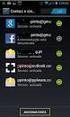 Outlook.com - Como criar um alias da sua conta de email? Date : 2 de Agosto de 2012 Com a chegada e a disponibilização do seu mais recente serviço de email, o Outlook.com, a Microsoft dá um passo de gigante,
Outlook.com - Como criar um alias da sua conta de email? Date : 2 de Agosto de 2012 Com a chegada e a disponibilização do seu mais recente serviço de email, o Outlook.com, a Microsoft dá um passo de gigante,
2. O arquivo conterá as NFS-e emitidas em determinado período, a critério do contribuinte.
 Introdução Este manual tem como objetivo apresentar o layout utilizado pelo Sistema de Notas Fiscais de Serviços Eletrônica na exportação e importação de NFS-e (Contribuintes Prefeitura e Prefeitura Contribuintes),
Introdução Este manual tem como objetivo apresentar o layout utilizado pelo Sistema de Notas Fiscais de Serviços Eletrônica na exportação e importação de NFS-e (Contribuintes Prefeitura e Prefeitura Contribuintes),
Atualizações de Software Guia do Usuário
 Atualizações de Software Guia do Usuário Copyright 2008 Hewlett-Packard Development Company, L.P. Windows é uma marca registrada da Microsoft Corporation nos Estados Unidos. As informações contidas neste
Atualizações de Software Guia do Usuário Copyright 2008 Hewlett-Packard Development Company, L.P. Windows é uma marca registrada da Microsoft Corporation nos Estados Unidos. As informações contidas neste
TUTORIAL DO SISTEMA CE MERCANTE
 TUTORIAL DO SISTEMA CE MERCANTE Atualizado em: 06/2013 Atualizado por: Amilton José dos Santos Junior Versão: 1.0 1 Sistema desenvolvimento para auxiliar as Comissárias de Despacho, Agentes de Carga e
TUTORIAL DO SISTEMA CE MERCANTE Atualizado em: 06/2013 Atualizado por: Amilton José dos Santos Junior Versão: 1.0 1 Sistema desenvolvimento para auxiliar as Comissárias de Despacho, Agentes de Carga e
Manual do Utilizador Candidaturas Online U.Porto. Ajuda ao Estudante Estrangeiro de Mobilidade. Caro Utilizador,
 Manual do Utilizador Candidaturas Online U.Porto Ajuda ao Estudante Estrangeiro de Mobilidade Caro Utilizador, Este manual foi concebido para facilitar a sua candidatura online a uma mobilidade na Universidade
Manual do Utilizador Candidaturas Online U.Porto Ajuda ao Estudante Estrangeiro de Mobilidade Caro Utilizador, Este manual foi concebido para facilitar a sua candidatura online a uma mobilidade na Universidade
